Как да промените тапета на работния плот в Google Chromebook
Google Герой Chromebook / / March 17, 2020
Последна актуализация на
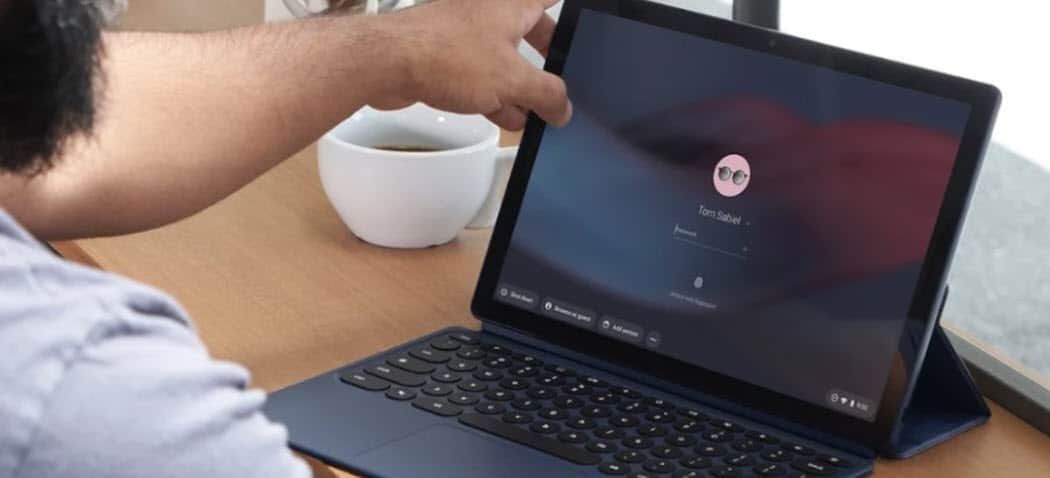
Ако сте новият собственик на Chromebook, може да не ви хареса тапет по подразбиране. Но Chrome OS ви позволява да променяте фона и дори автоматично да го променяте ежедневно.
Повечето хора не са доволни от това, което тапет по подразбиране се доставя с новия си компютър или телефон. Повечето хора искат да го направят нещо по-лично или визуално привлекателно. Всъщност това може да е първото нещо, което искате да промените, когато настроите ново устройство. Ако сте новак в Chrome OS и имате Chromebook, можете да промените и неговия фон по подразбиране. Ето виж как да го направите.
Променете тапета на Chromebook
За да промените фона, щракнете с десния бутон на мишката навсякъде на работния плот и изберете „Задаване на тапет“ от менюто. Ако ти си Chromebook има сензорен екран, докоснете и задръжте празна зона на работния плот.
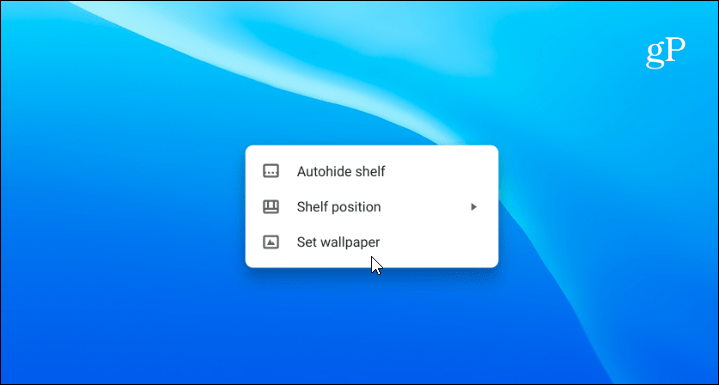
Това ще отвори „Избор на тапети“ (да, наистина се нарича така), където можете да избирате от няколко различни фона от Google. Те са разделени на различни категории като Градски пейзажи, Земя и Илюстрации. Има много за избор от тук. Изберете категория и след това разгледайте колекцията.
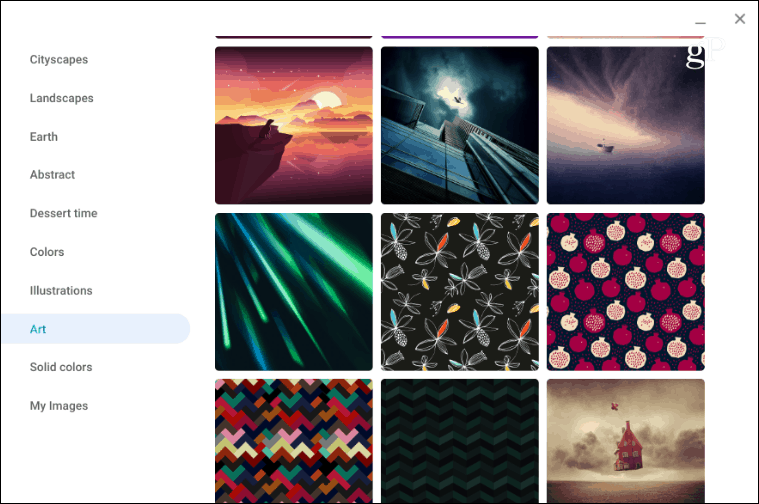
Когато видите нещо, което харесвате, просто щракнете или докоснете изображението, което искате, и то ще се покаже като фона на вашия работен плот вашия Chromebook.
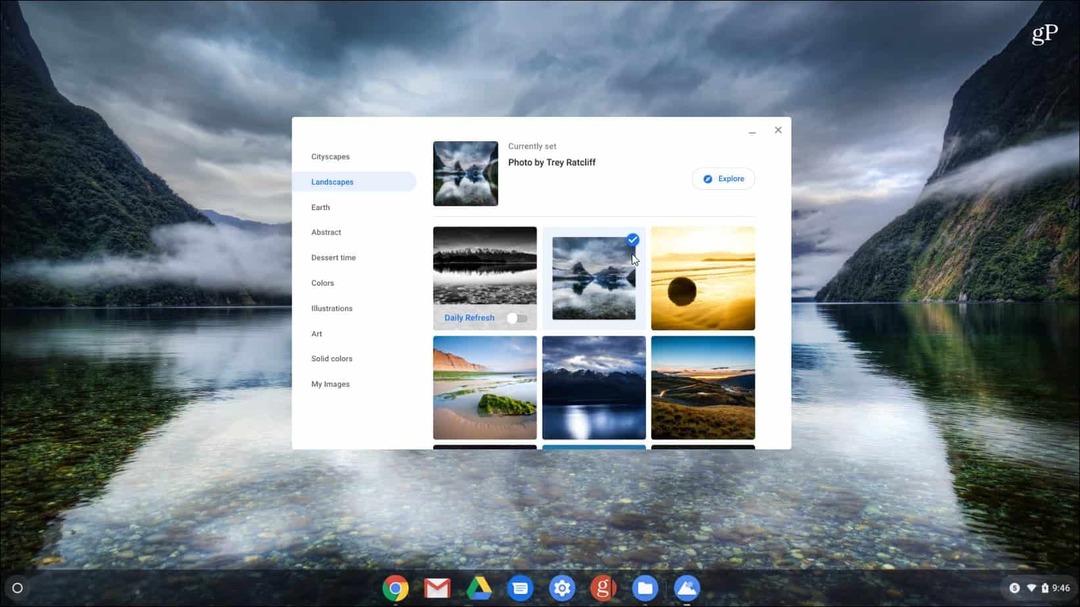
Можете да влезете и ръчно да промените тапета по всяко време. Има обаче още една готина функция с Chrome OS, която си струва да се обмисли. Включете превключвателя "Daily Refresh" в горната част на опциите за фон. Това ще ви дава всеки ден нов свеж тапет.
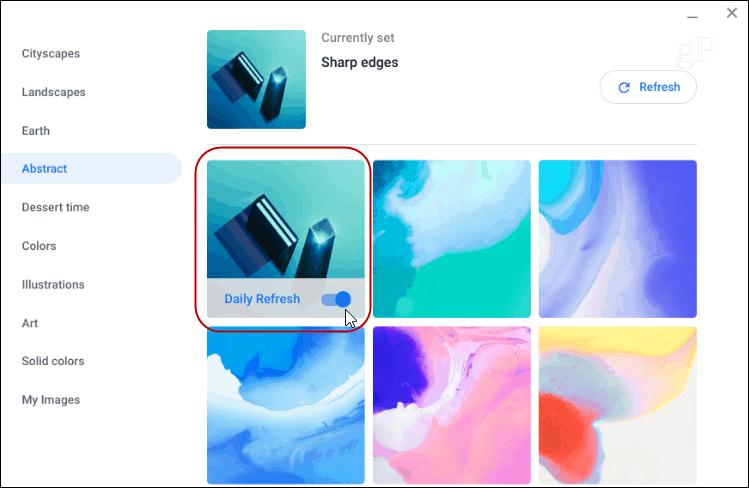
Използвайте собствените си снимки като тапет на Chromebook
Ако не виждате нещо, което харесвате в колекцията от тапети, може да искате да използвате различно изображение, което сте изтеглили. Или направете нещата лични, като използвате снимка, направена от вашето семейство или домашен любимец. Можете да използвате и свои собствени снимки.
За целта изберете категорията „Моите образи“. След това, точно както с предварително заредените тапети, изберете изображението, което искате да използвате.
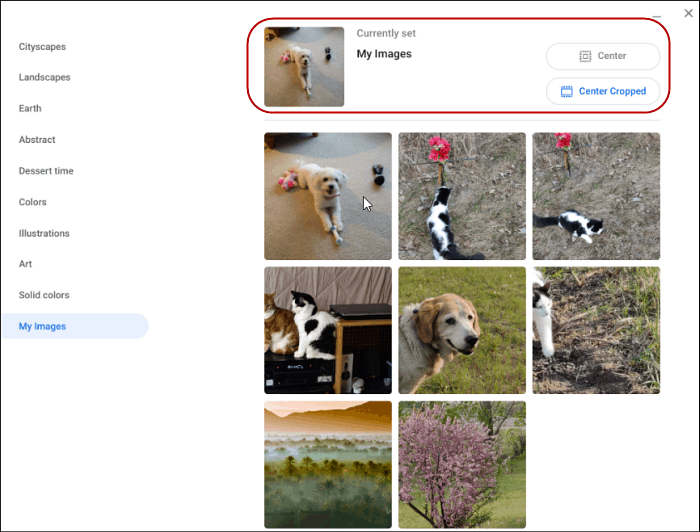
Също така си струва да се отбележи, че ако изберете изображение с ниско качество, то може да изглежда замъглено и изпънато. Особено на дисплей с висока резолюция. За да помогнете с това, можете да превъртите до върха и да изберете „Център“ или „Център Изрязан“, за да изглежда по-добре.



